Nếu bạn là người sử dụng iPhone, có lẽ bạn đã quen thuộc với tính năng gạt rung. Tính năng này đã xuất hiện từ những phiên bản đầu tiên của iPhone và vẫn được tích hợp trong các mô hình hiện đại của iPhone ngày nay. Với chức năng gạt rung, người dùng có thể dễ dàng chuyển đổi giữa hai chế độ quan trọng là “Bình thường” và “Im lặng”.

Nếu bạn sử dụng iPhone, chắc chắn bạn đã quen với tính năng gạt rung. Tính năng này đã xuất hiện từ những phiên bản đầu tiên của iPhone và vẫn được tích hợp trong các mô hình hiện đại của iPhone ngày nay. Với chức năng gạt rung, người dùng có khả năng chuyển đổi dễ dàng giữa hai chế độ quan trọng là “Bình thường” và “Im lặng”.
1. Kiểm tra tính năng rung đã được bật hay chưa
Trước khi áp dụng các biện pháp để khắc phục vấn đề rung trên iPhone, hãy kiểm tra xem tính năng rung có bị tắt hay không. Trong nhiều trường hợp, khi người dùng thiết lập nhạc chuông, họ có thể không ý thức được rằng tính năng rung đã bị tắt.
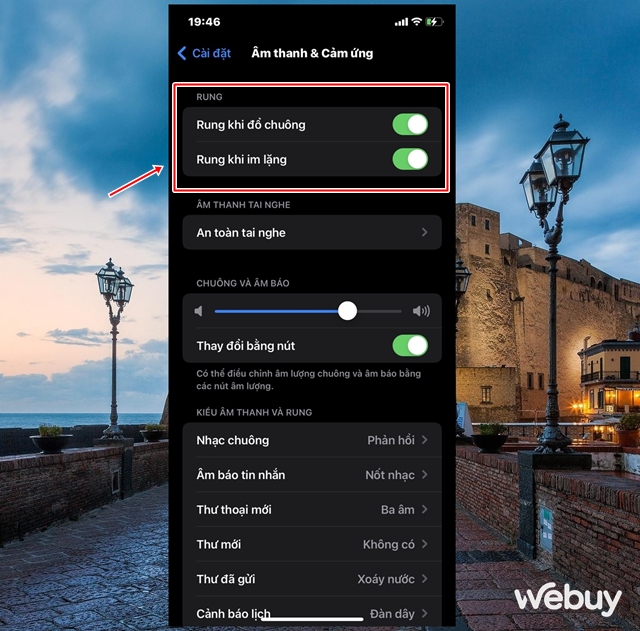
Để kiểm tra, mở ứng dụng Cài đặt trên iPhone và chọn mục Âm thanh & Cảm ứng. Gạt sang ON ở các dòng “Rung khi đổ chuông” và “Rung khi im lặng”.
2. Kiểm tra cài đặt rung cho mọi liên lạc
Bên cạnh việc cài đặt tính năng rung cơ bản cho chế độ “Bình thường” và “Im lặng”, hệ điều hành iOS còn cung cấp các tùy chọn chuyên sâu về rung cho từng chế độ. Đảm bảo bạn kiểm tra xem có khả năng rằng chế độ “không rung” không may đã được kích hoạt cho mọi liên lạc theo cách sau.
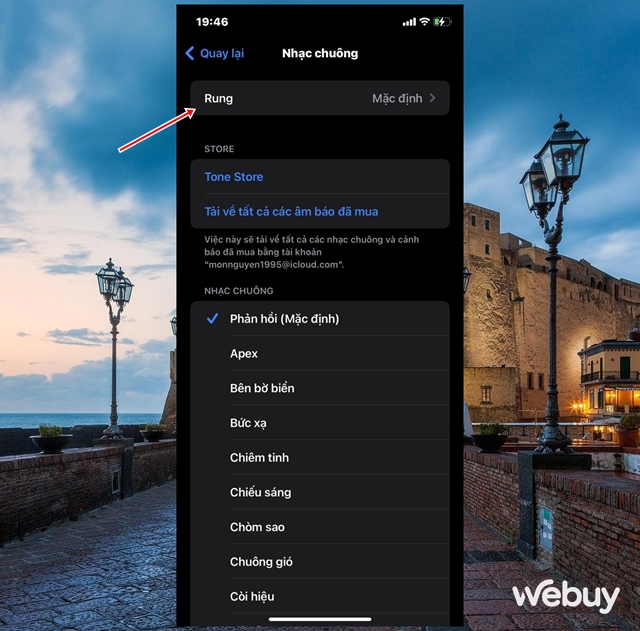
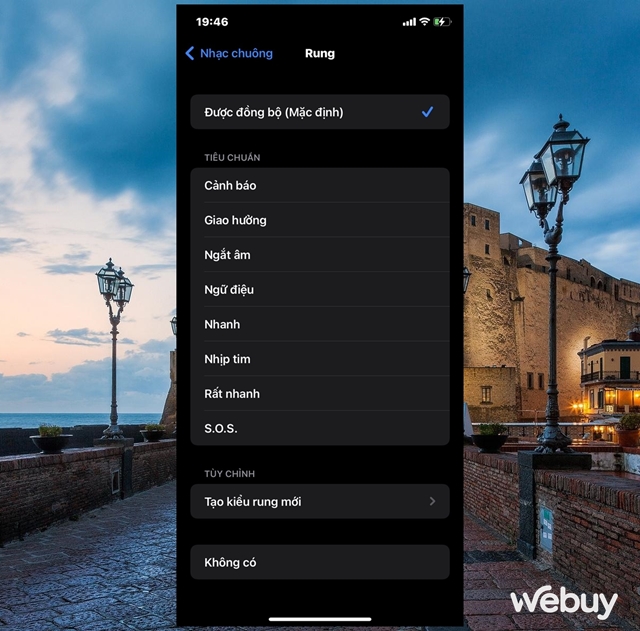
Tiếp theo, nhấn vào tùy chọn “Rung”. Đảm bảo rằng bạn không chọn “Không có”.
3. Hủy kích hoạt tính năng “Không làm phiền”
Trong trường hợp bạn đã kích hoạt tính năng “Không làm phiền”, điều này đồng nghĩa với việc thông báo về cuộc gọi và tin nhắn sẽ không xuất hiện, và cũng làm cho iPhone không rung. Vì vậy, hãy kiểm tra và tắt tính năng “Không làm phiền” để xem liệu vấn đề về rung đã được giải quyết hay chưa, theo các bước sau.
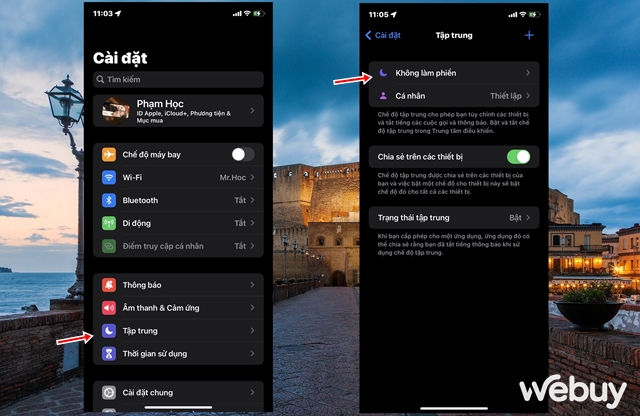
Mở ứng dụng Cài đặt, sau đó chọn Tập Trung. Tiếp theo, nhấn vào tùy chọn “Không làm phiền”.
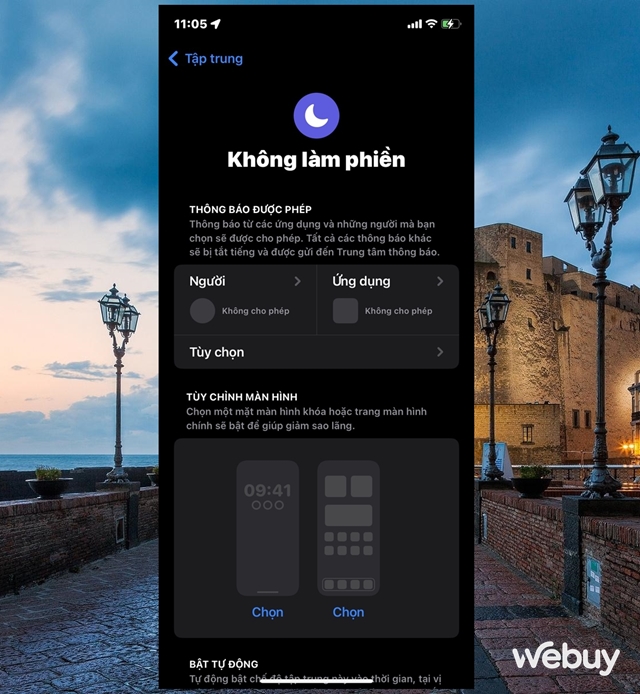
Hãy kiểm tra lại cài đặt để xem xét những ứng dụng hoặc tính năng nào có thể đang ngăn chặn hiển thị thông báo. Nếu có, hãy xóa bỏ chúng để đảm bảo rằng thông báo và chức năng rung hoạt động đúng cách.
4. Khởi động lại iPhone
Có những trường hợp iPhone mất chức năng rung có thể xuất phát từ ảnh hưởng của một ứng dụng hoặc tác vụ cụ thể.
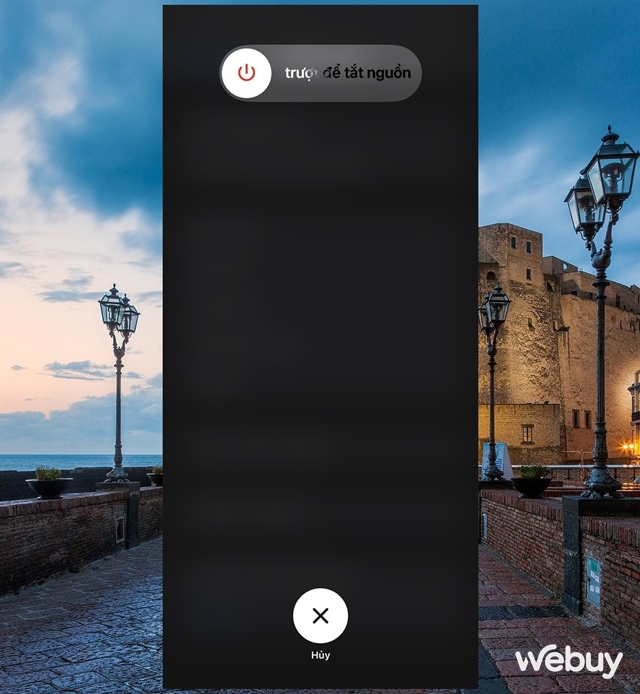
Việc khởi động lại iPhone thường được coi là phương pháp phổ biến không chỉ để giải quyết vấn đề mất rung mà còn để sửa chữa các sự cố đơn giản khác như không truy cập được ứng dụng, kết nối Wifi, hoặc 3G.
5. Reset lại thiết bị
Nếu các đề xuất trước đó không giúp, có thể bạn sẽ cần thực hiện biện pháp “mềm” cuối cùng là Reset lại thiết bị. Dưới đây là cách thực hiện chi tiết.
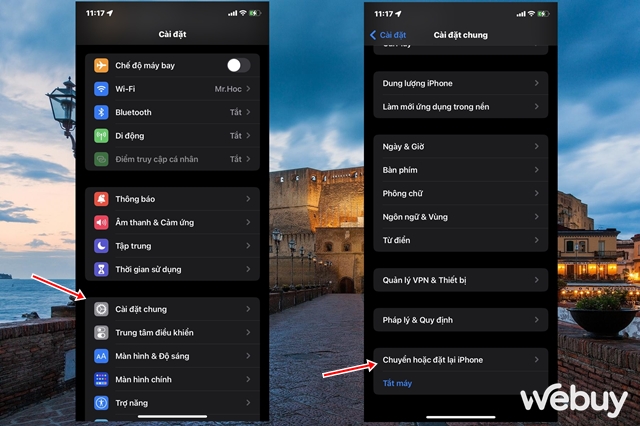
Mở ứng dụng Cài đặt, sau đó chọn Cài đặt chung > Chuyển hoặc đặt lại iPhone.
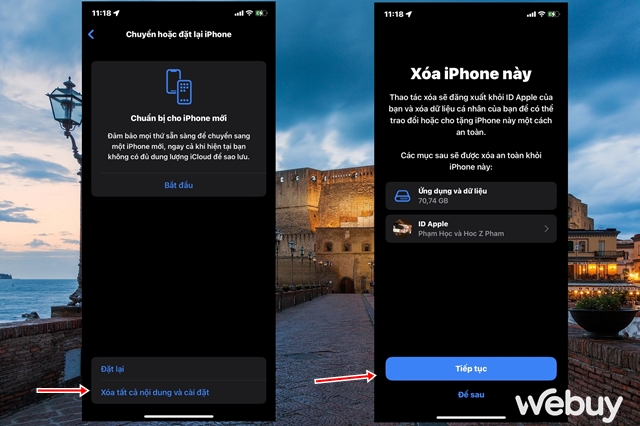
Chạm vào tùy chọn “Xóa tất cả nội dung và cài đặt,” sau đó bấm “Xóa iPhone.”
Chú ý rằng trước khi thực hiện, hãy đảm bảo bạn đã sao lưu dữ liệu vì hành động này sẽ xóa mọi thông tin trên thiết bị.
6. Sửa phần cứng
Nếu bạn đã thử các giải pháp nhưng vẫn không khắc phục được vấn đề mất rung, có thể nguyên nhân là do sự cố nằm ở phần cứng của thiết bị.

Do đó, tốt nhất bạn nên đến các trung tâm bảo hành hoặc sửa chữa uy tín để nhờ họ kiểm tra và khắc phục.
Chúc bạn thành công.






